Hapus ikon Homegroup dari desktop di Windows 10
Hapus ikon Homegroup dari desktop di Windows 10: (Remove Homegroup icon from desktop in Windows 10: ) Jika Anda me-restart PC Anda dan tiba-tiba ikon Homegroup mulai muncul di desktop entah dari mana, apa yang akan Anda lakukan? Jelas, Anda akan mencoba untuk menghapus ikon karena Anda tidak menggunakan Homegroup yang tiba-tiba muncul di desktop Anda. Tetapi bahkan ketika Anda mencoba untuk menghapus ikon ketika Anda memulai kembali PC Anda, Anda akan menemukan ikon lagi di desktop Anda, jadi menghapus ikon di tempat pertama tidak terlalu membantu.

Penyebab utamanya adalah ketika berbagi AKTIF, ikon homegroup akan ditempatkan di desktop secara default, jika Anda menonaktifkan berbagi, ikon akan hilang. Tetapi ada lebih dari satu metode untuk menghapus ikon Homegroup dari desktop di Windows 10 yang akan kita bahas hari ini di panduan pemecahan masalah yang tercantum di bawah ini.
Kiat Pro: (Pro Tip:) Klik kanan(Right-click) pada desktop dan pilih Segarkan(Refresh) , ini mungkin dapat memperbaiki masalah Anda, jika tidak maka lanjutkan dengan panduan di bawah ini.
Hapus ikon Homegroup(Remove Homegroup) dari desktop di Windows 10
Pastikan untuk membuat titik pemulihan(create a restore point) untuk berjaga-jaga jika terjadi kesalahan.
Metode 1: Nonaktifkan Wisaya Berbagi(Method 1: Disable Sharing Wizard)
1.Buka File Explorer dengan menekan Windows Key + E.
2.Sekarang klik Lihat(View) lalu klik Opsi.(click on Options.)

3. Di jendela Folder Options , alihkan ke tab View.( View tab.)
4. Gulir ke bawah hingga Anda menemukan "Use Sharing Wizard (Recommended) " dan hapus centang opsi ini.

5.Klik Terapkan diikuti oleh OK. Reboot PC Anda untuk menyimpan perubahan.
6.Sekali lagi kembali ke Folder Options dan periksa kembali opsi tersebut.( recheck the option.)
Metode 2: Hapus centang Jaringan di Pengaturan Ikon Desktop(Method 2: Uncheck Network in Desktop Icon Settings)
1.Klik kanan di area kosong pada desktop dan pilih Personalize.

2.Sekarang dari menu sebelah kiri pilih Tema(Themes) dan kemudian klik pada pengaturan ikon Desktop.(Desktop icon settings.)

3. Di jendela Pengaturan Ikon Desktop (Desktop Icon Settings)hapus centang Jaringan.(uncheck Network.)

4.Klik Terapkan(Apply) diikuti oleh OK. Ini pasti akan menghapus ikon Homegroup dari desktop(remove Homegroup icon from desktop) tetapi jika Anda masih melihat ikon tersebut, lanjutkan dengan metode selanjutnya.
Metode 3: Matikan Penemuan Jaringan(Method 3: Turn Off Network Discovery)
1.Tekan Windows Key + X lalu pilih Control Panel.

2.Sekarang klik Pilih homegroup (Choose homegroup) dan opsi berbagi(and sharing options) di bawah Jaringan dan Internet.

3. Di bawah Bagikan dengan komputer rumah lainnya, klik Ubah pengaturan berbagi lanjutan.( Change advanced sharing settings.)

4.Selanjutnya, centang Matikan penemuan Jaringan(Turnoff Network discovery) dan klik Simpan perubahan.

Ini dapat membantu Anda Menghapus ikon Homegroup dari (Remove Homegroup icon from) desktop tetapi jika tidak, lanjutkan.
Metode 4: Keluar dari Homegroup(Method 4: Leave Homegroup)
1.Ketik Homegroup di bilah pencarian Windows dan klik HomeGroup Settings.

2.Kemudian klik “ Tinggalkan Homegroup(Leave the Homegroup) ” lalu klik Simpan perubahan.

3.Selanjutnya akan meminta konfirmasi jadi klik lagi Leave the homegroup.

3. Reboot PC Anda untuk menyimpan perubahan.
Metode 5: Hapus Ikon Desktop Homegroup melalui Registry(Method 5: Remove Homegroup Desktop Icon through Registry)
1.Tekan Windows Key + R lalu ketik regedit dan tekan Enter untuk membuka Registry Editor .

2.Navigasikan ke kunci registri berikut:
HKEY_CURRENT_USER\SOFTWARE\Microsoft\Windows\CurrentVersion\Explorer\HideDesktopIcons\NewStartPanel
3.Temukan kunci {B4FB3F98-C1EA-428d-A78A-D1F5659CBA93} di panel jendela kanan.

4.Jika Anda tidak dapat menemukan Dword di atas maka Anda perlu membuat kunci ini.
5.Klik kanan di area kosong di registri dan pilih New > DWORD (32-bit) value.

6. Beri nama kunci ini sebagai {B4FB3F98-C1EA-428d-A78A-D1F5659CBA93}.
7.Klik dua kali padanya dan ubah nilainya menjadi 1(change it’s value to 1) jika Anda ingin menghapus ikon HomeGroup dari desktop.

Metode 6: Nonaktifkan Homegroup(Method 6: Disable Homegroup)
1.Tekan Tombol Windows + R lalu ketik services.msc dan tekan Enter.

2. Gulir sampai Anda menemukan HomeGroup Listener dan HomeGroup Provider.
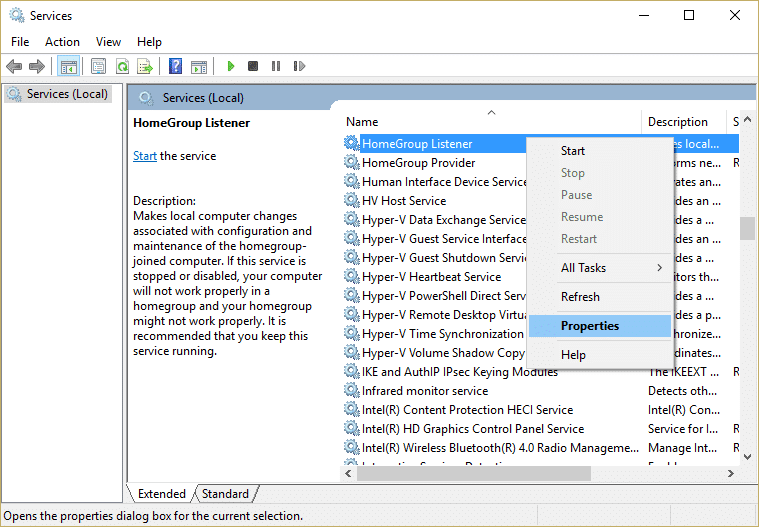
3.Klik kanan padanya dan pilih Properties.
4.Pastikan untuk mengatur jenis startup mereka ke nonaktif(startup type to disabled) dan jika layanan berjalan klik Stop.
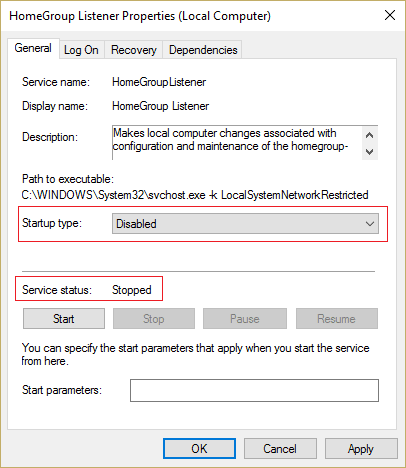
5.Reboot PC Anda untuk menyimpan perubahan dan periksa apakah Anda dapat menghapus ikon Homegroup dari desktop di Windows 10
Metode 7: Hapus Kunci Registri HomeGroup(Method 7: Delete the HomeGroup Registry Key)
1.Tekan Windows Key + R lalu ketik regedit dan tekan Enter untuk membuka Registry Editor .

2.Navigasi ke kunci registri berikut:
HKEY_LOCAL_MACHINE\SOFTWARE\Microsoft\Windows\CurrentVersion\Explorer\Desktop\NameSpace
3. Di bawah NameSpace temukan kunci " {B4FB3F98-C1EA-428d-A78A-D1F5659CBA93} " lalu klik kanan padanya dan pilih Hapus.(Delete.)

4.Tutup Registry Editor dan restart PC Anda.
Metode 8: (Method 8: )Jalankan DISM (Pelayanan dan Pengelolaan Gambar Penerapan)(Run DISM (Deployment Image Servicing and Management))
Mungkin File Windows(Windows Files) rusak dan Anda tidak dapat menonaktifkan homegroup, lalu jalankan DISM dan coba lagi langkah-langkah di atas.
1.Tekan Windows Key + X lalu pilih Command Prompt ( Admin ).

2.Masukkan perintah berikut di cmd dan tekan enter:
DISM.exe /Online /Cleanup-Image /RestoreHealth

2.Tekan enter untuk menjalankan perintah di atas dan tunggu hingga proses selesai, biasanya memakan waktu 15-20 menit.
NOTE: If the above command doesn't work then try on the below: Dism /Image:C:\offline /Cleanup-Image /RestoreHealth /Source:c:\test\mount\windows Dism /Online /Cleanup-Image /RestoreHealth /Source:c:\test\mount\windows /LimitAccess
Catatan: (Note:) Ganti(Replace) C:RepairSourceWindows dengan lokasi sumber perbaikan Anda ( Instalasi Windows(Windows Installation) atau Disk Pemulihan(Recovery Disc) ).
3.Setelah proses DISM jika sudah selesai, ketik perintah berikut di cmd dan tekan Enter : sfc /scannow
4. Biarkan System File Checker berjalan dan setelah selesai, restart PC Anda.
Direkomendasikan untukmu:(Recommended for you:)
- Perbaiki kotak pencarian Windows 10 terus-menerus muncul masalah(Fix Windows 10 search box constantly pops up issue)
- Fix Setup tidak dapat dimulai dengan benar. Silakan reboot PC Anda dan jalankan pengaturan lagi(Fix Setup couldn’t start properly. Please reboot your PC and run set up again)
- 4 Cara Untuk Memperbaiki X Merah Pada Ikon Volume(4 Ways To Fix Red X On Volume Icon)
- Perbaiki Driver NVIDIA Terus-menerus Crash di Windows 10(Fix NVIDIA Drivers Constantly Crash on Windows 10)
Itu saja Anda telah berhasil Menghapus ikon Homegroup dari desktop di Windows 10( Remove Homegroup icon from desktop in Windows 10) jika Anda masih memiliki pertanyaan tentang posting ini, jangan ragu untuk menanyakannya di bagian komentar.
Related posts
Fix tidak bisa Buat HomeGroup Pada Windows 10
Add or Remove Words di Spell Checking Dictionary di Windows 10
Remove Candy Crush Soda Saga dari Windows 10
Remove Compatibility Tab dari File Properties di Windows 10
Remove Activate Windows Watermark dari Windows 10
Tambahkan Printer di Windows 10 [Panduan]
Hapus Ikon Panah Biru pada File dan Folder Terkompresi di Windows 10
Hide Items dari Control Panel di Windows 10
Mudah View Chrome Activity pada Windows 10 Timeline
Touchpad menonaktifkan ketika Mouse terhubung di Windows 10
Cara Aktifkan atau Disable Emoji Panel di Windows 10
Cara Fix Corrupted Registry di Windows 10
Fix Unable KE Delete Temporary Files DI Windows 10
Find Security Identifier (SID) dari User di Windows 10
Cara Menonaktifkan Sticky Corners di Windows 10
Cara Mengaktifkan Active Directory di Windows 10
Nonaktifkan Desktop Background Image di Windows 10
Fix Alt+Tab Tidak Bekerja di Windows 10
Mengapa Anda Perlu Untuk Disable Fast Startup Dalam Windows 10?
Aktifkan atau Nonaktifkan Cortana di Windows 10 Lock Screen
